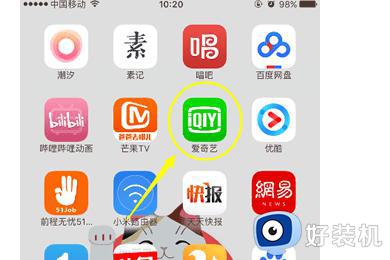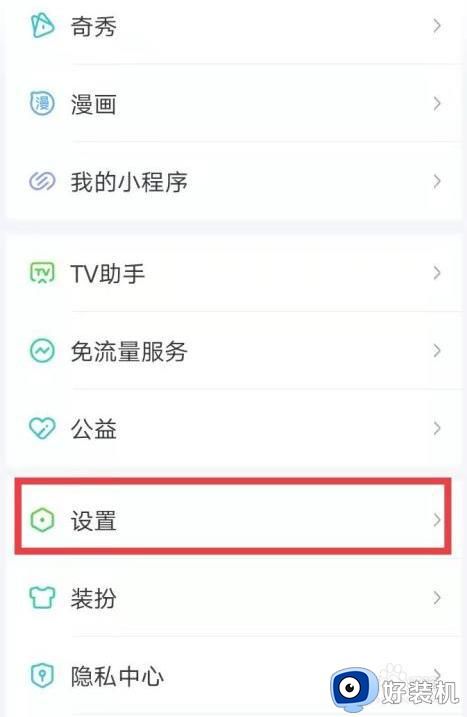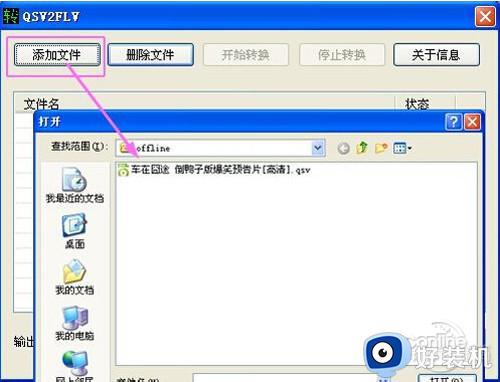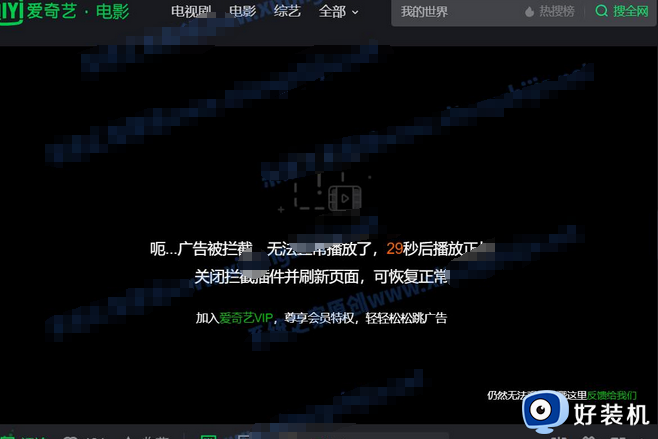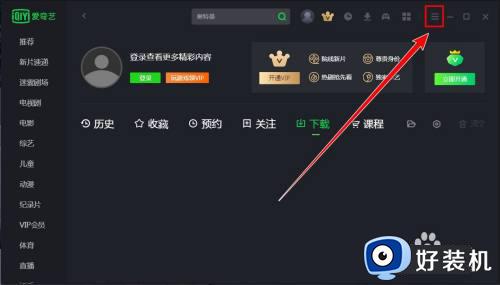爱奇艺视频怎么下载到本地 下载爱奇艺视频到本地的步骤
时间:2022-07-27 14:16:16作者:huige
很多人都喜欢在通过爱奇艺软件来查看各种电影或者电视,有时候也会将一些喜欢的视频下载保存方便之后观看,不过有不少用户并不知道爱奇艺视频怎么下载到本地,步骤也不会繁琐,下面好装机小编就给大家带来下载爱奇艺视频到本地的步骤。
具体步骤如下:
1、打开爱奇艺应用,点击右上角的下载图标。
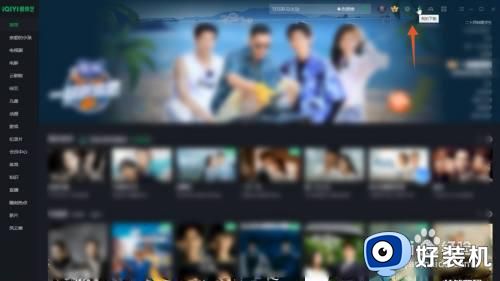
2、切换页面后,点击下载设置弹出窗口。
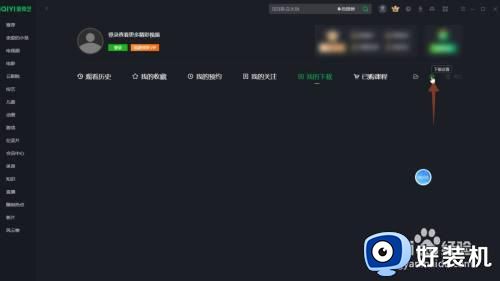
3、在弹窗中点击更改目录,选择视频要下载到的位置,确认并保存。
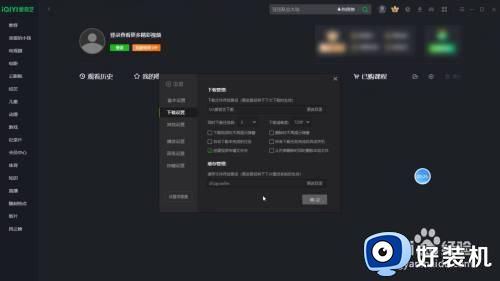
4、打开需要下载的爱奇艺视频,点击下载即可。
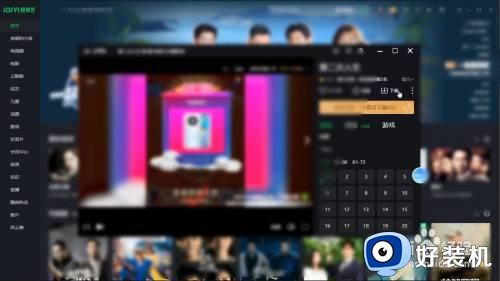
上述给大家讲解的就是爱奇艺视频下载到本地的详细方法,有需要的用户们可以按照上面的方法来操作,希望可以帮助到大家。